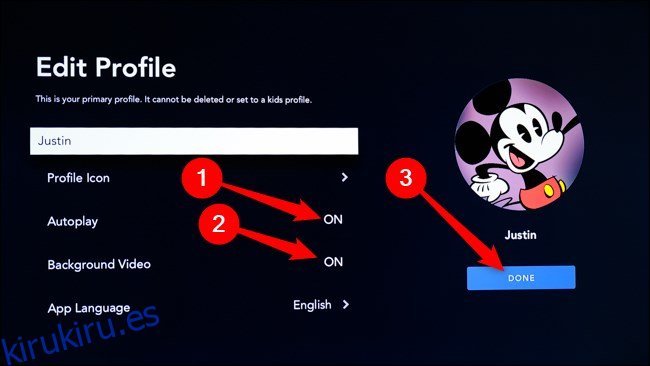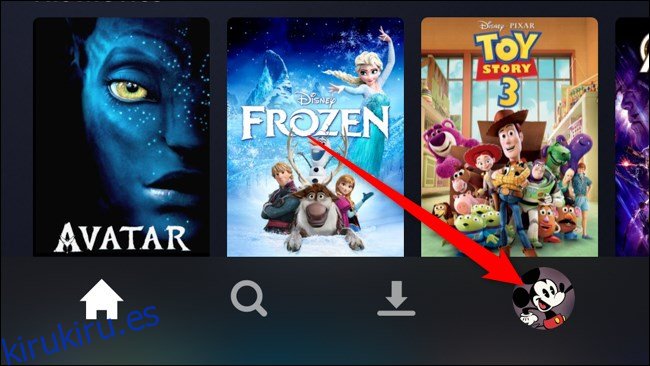Como Netflix Disney + hace que sea fácil ver un programa en exceso al reproducir automáticamente el próximo episodio cuando termina el primero. Si no le gusta esta función, puede desactivar la reproducción automática junto con la capacidad de la aplicación para reproducir videos de fondo en la página de destino y en toda la aplicación.
Tabla de contenido
Desactivar la reproducción automática en iPhone, iPad y Android
En el lanzamiento, la aplicación Disney + no parece mostrar videos de fondo en la página de inicio automáticamente. Como tal, la única configuración que puede deshabilitar es la función de reproducción automática.
Comience abriendo la aplicación «Disney +» en su iPhone, iPad o Android y luego toque la pestaña de perfil en la esquina inferior derecha.
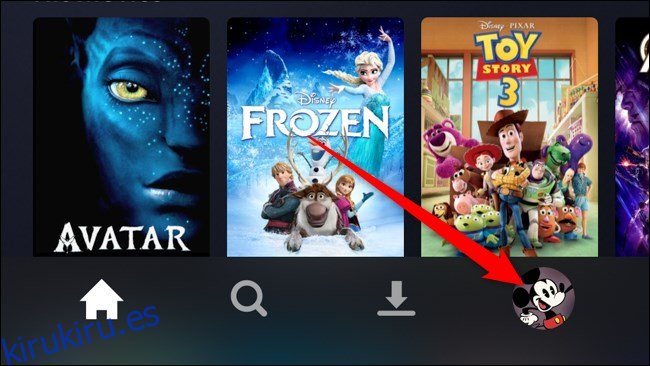
Desde aquí, seleccione el botón «Editar perfiles».
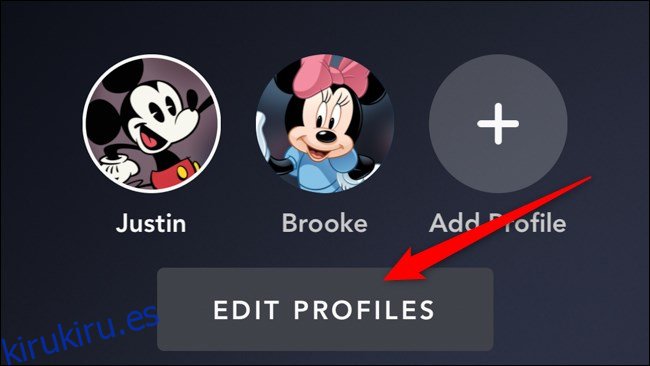
Toque el perfil en el que desea deshabilitar la reproducción automática de videos. Desafortunadamente, esta configuración debe deshabilitarse manualmente para cada perfil. No hay una opción para toda la cuenta que pueda desactivar.
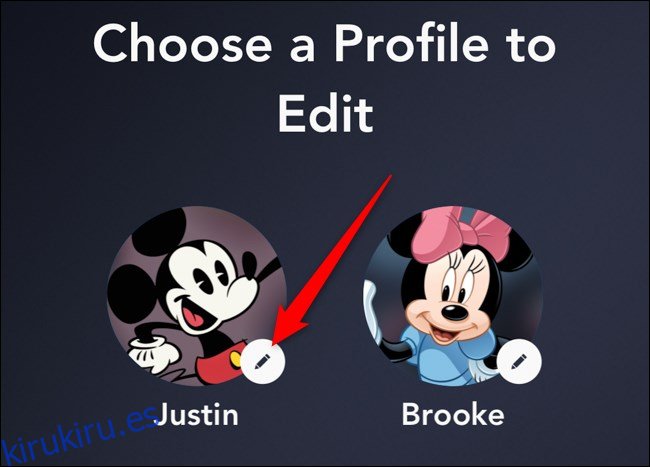
Desactive «Reproducción automática» y luego toque el botón «Guardar».
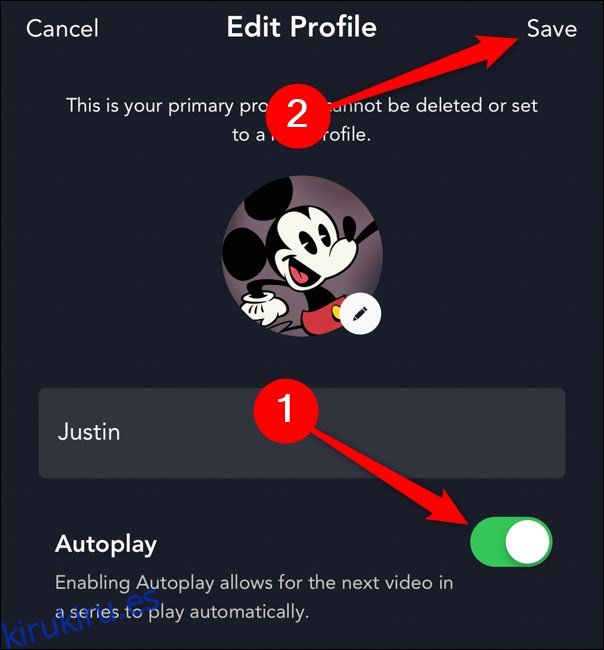
Con la configuración deshabilitada, ahora deberá iniciar el siguiente video de una serie manualmente. La aplicación Disney + ya no avanzará automáticamente al próximo episodio.
Deshabilitar la reproducción automática y el video de fondo en la web
Si estás viendo Disney + usando un navegador web (Windows, macOS, Linux, etc.), puedes desactivar la reproducción automática y los videos de fondo siguiendo una ruta similar a la de las aplicaciones móviles.
Para comenzar, pase el mouse sobre el avatar en la esquina superior derecha y luego haga clic en el botón «Editar perfiles».
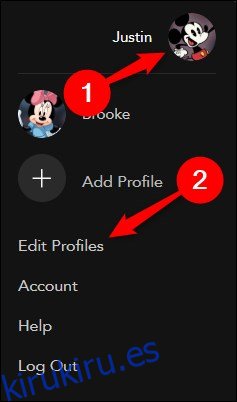
Desde aquí, haga clic en el perfil que desea personalizar. Nuevamente, estas configuraciones deben desactivarse manualmente para cada perfil. No hay una opción para toda la cuenta que pueda desactivar.
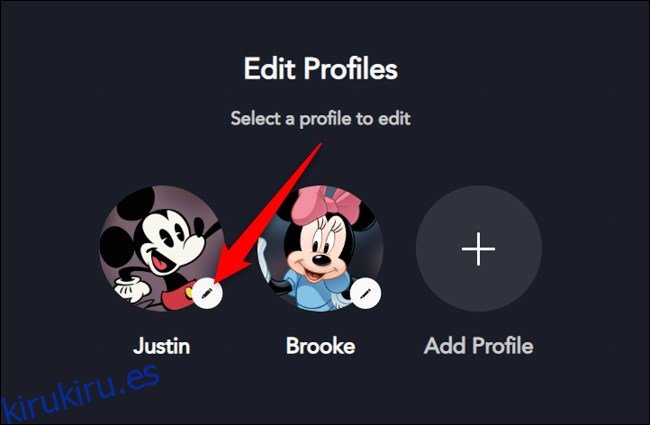
Haga clic en la palanca junto a «Reproducción automática» y «Video de fondo» para deshabilitar cada opción y luego haga clic en el botón «Guardar».
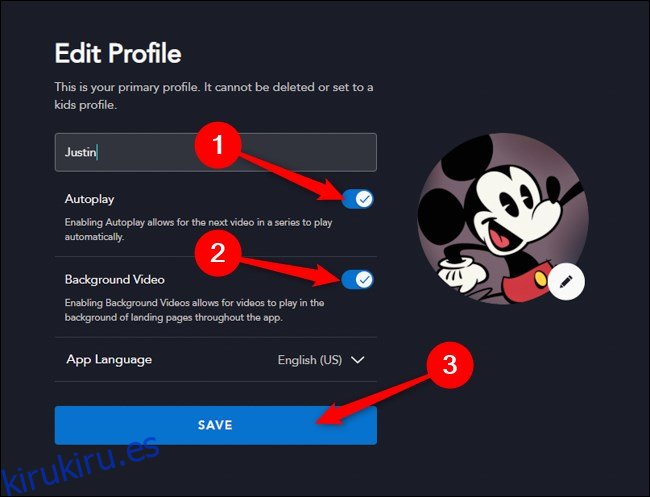
Deshabilite la reproducción automática y el video de fondo en Apple TV, Android TV y Smart TV
La opción de desactivar la reproducción automática y los videos de fondo también está disponible para quienes ven Disney + en televisores inteligentes y decodificadores.
Comience navegando a la barra lateral izquierda y haciendo clic en su avatar en la esquina superior izquierda.
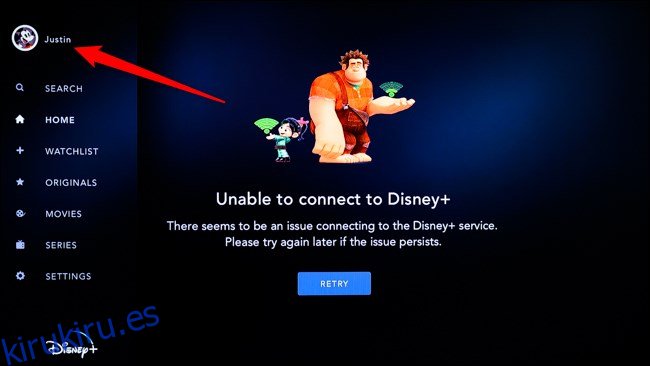
A continuación, haga clic en el botón «Editar perfiles».
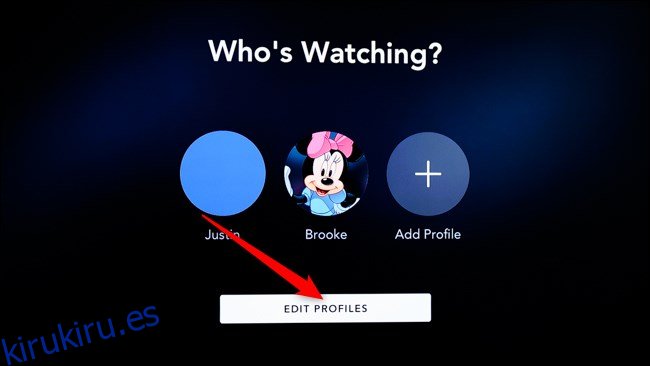
Seleccione el perfil que desea personalizar. Estos ajustes deben desactivarse manualmente para cada perfil. No hay una opción para toda la cuenta que pueda desactivar.
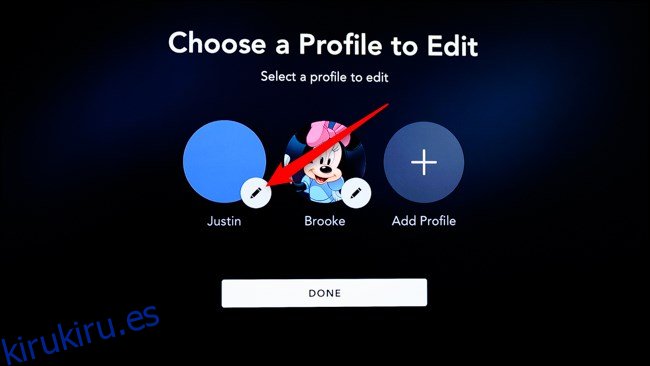
Haga clic en las opciones «Reproducción automática» y «Video de fondo» para desactivarlas. Navegue hasta el botón «Listo» para guardar sus cambios.